
Ez könnyebb, mint valaha, hogy gyorsan kommunikálni barátaival, családtagjaival vagy munkatársaival köszönhetően Microsoft csapatok Chat építve a Windows 11 és elérhető egy „Chat” gombra a tálcán. Itt van, hogyan kell beállítani, és elkezd beszélgetni.
A telepítési folyamat
A kezdéshez csapatokkal chat, kattintson a csevegőikonra (Ami úgy néz ki, mint egy lila szó buborék) a Windows 11 tálcán. Ha te Nem látom, hogy ott , Ellenőrizze a Beállítások & gt; Személyre szabás & gt; Tálca & gt; Tálca tételek és a flip kapcsoló melletti „Chat” „Be”.
Jegyzet: Mivel augusztus elején 2021 Microsoft jelenleg teszteli csapatok Chat egy bizonyos csoportja a Windows Bennfentesek csak. Lehet, hogy nem látja a szolgáltatást a Windows telepítése 11 amíg el nem éri a széles kiadás.

Kattintás után a Chat gombra, egy kis ablak jelenik meg. Ahhoz, hogy használni csapatok Chat a Windows 11, te és mindenki, hogy szeretne beszélni kell egy Microsoft fiók . Ha még nem jelentkezett be a csapatok, akkor megjelenik a „Get Started” gombra a felugró ablakban. Kattints rá.
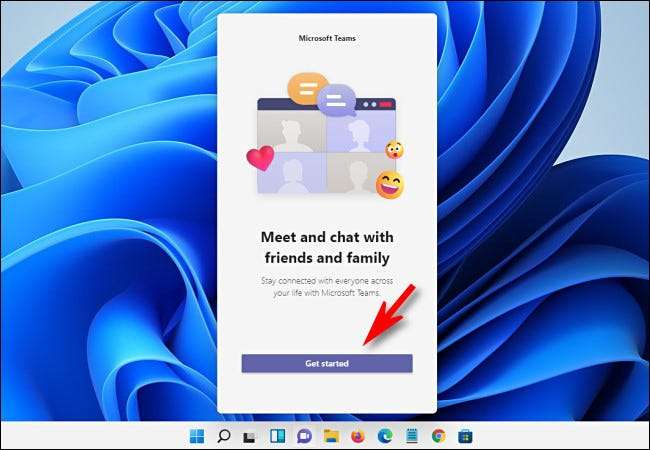
Miután rákattintott a „Get Started”, a Microsoft csapatok alkalmazás megnyílik, és végigvezeti a folyamatot, amely összekapcsolja a Microsoft fiókot csapatok vagy létre egy fiókot, ha még nem rendelkezik ilyennel.
Legyen tudatában annak, hogy össze kell kapcsolnia a mobiltelefon a Forma-fiókot használja. Ha nem kedveli az Ön személyes mobil számát, akkor kap egy ingyenes sms számot Google Voice . Remélhetőleg, a Microsoft meg fogja változtatni ezt a követelményt a jövőben.
Az utolsó oldalon a beállítási, akkor van esélye, hogy írja be a nevét, amit szeretne használni csapatok Chat. Ha minden készen, kattintson a „Let Go”.

Ezt követően, akkor zárja el a csapatok ablak és a hozzáférés csapatok Chat keresztül Chat gombra a tálcán, ha úgy tetszik. Elöl, mi lesz, amely ilyen gyorsan pop-up Chat kezelőfelület, mivel ez egyedülálló a Windows 11.
ÖSSZEFÜGGŐ: Itt van, hogy a Windows 11 féle csapatok csevegőalkalmazása Works
Kezdve a beszélgetés
Csevegés indításához valakivel, nyissa meg a csapatok Chat ablakot (kattintson a Chat gombra a tálcán) és kattintson a „Chat”.

Az „Új Chat” ablakban kattintson a „To:” mezőben tetején, és adja meg a nevét, e-mail, vagy a telefonszámát, akit fel akar beszélgetni. Csapatok megkeresi az a személy, de szükség van egy Microsoft-fiók össze van kapcsolva csapatok jelennek meg.
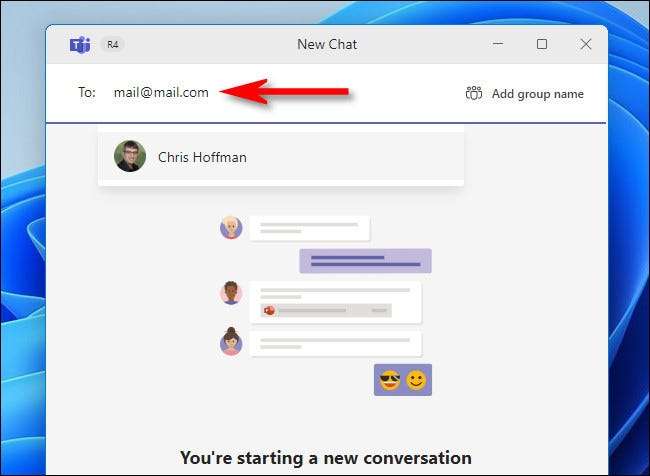
Ha a csapatok Chat egyezést talál, kattintson a személy nevére. Ha szeretne még több embert a chat, írja be a nevüket egyesével a „To:” mezőben az első mellé nevét.
A csevegés megkezdéséhez kattintson az „Adjon meg egy új üzenetet” szövegbeviteli mezőbe, és írja be, hogy mit akar mondani a billentyűzet segítségével. Ha készen áll az üzenet elküldésére, nyomja meg az Enter vagy kattintson a kis papír repülőgép Küldés gombra.
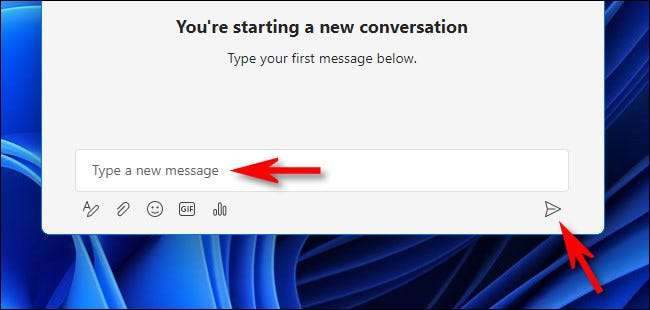
Miután elküldte az üzenetet, akkor az is a jobb oldalon a chat ablak. A többi chat-résztvevők üzenet jelenik meg dobozokban a bal oldali ablakban.
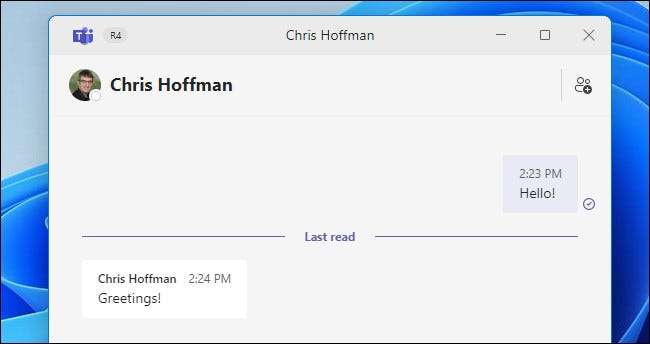
Csevegés közben, akkor a kis eszköztár a bal alsó sarokban az ablak, hogy ellátják a speciális feladatokat. Itt van, amit csinálnak balról jobbra:
- Format (ceruza „A” ikon): Ez lehetővé teszi, hogy változtatni a színét, méretét, vagy stílust a szöveget, hogy küldje el az üzeneteket.
- Fájlok csatolása (gemkapocs ikon): Ez lehetővé teszi, hogy fájlokat csatolni, hogy meg kell küldeni a többi chat-résztvevő.
- Emoji (smiley ikon): Ez hozza létre emoji választó mezőben küldött hangulatjeleket emberek a chat.
- Giphy ( „GIF” ikonra): Ha rákattint a nyitja meg egy animált GIF kiválasztása ablak hajtott a Giphy szolgáltatást. Ez hasznos küldő játékos kép vagy mém reakciókat.
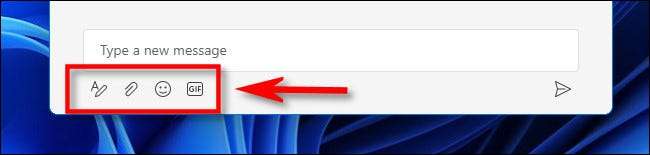
Amikor csevegést végeztél, zárja be a csevegőablakot, és a beszélgetés elmentésre kerül, hogy később folytassa. Lehet, hogy annyi egyidejű beszélgetés folyik, amennyit csak akar, és mindegyik szerepel a tálcán lévő csevegési ikonra kattintva.
A Windows 11 teljes kiadása előtt a Microsoft felveszi a videó és audio hívás képességét a csapatok csevegéséhez. Azok használatához kattintson a videó (kamera ikon) vagy audio (telefon vevő) ikonokra a személy neve mellett.

Ezt követően, akkor csatlakozik a használó személy egy webkamera vagy fülhallgatót, csak elkattint a Windows 11 tálcán. Elég hasznos!
Folytassa a teljes csapatok alkalmazását a további funkciókért
Az egyik leghosszabb dolog a Windows 11 tálcán lévő csevegőgombról, hogy ez csak két kattintásnyira van a teljes megnyitásától Microsoft csapatok alkalmazás bármikor. Ha nagyobb ablakban szeretné felvenni a beszélgetéseit, kattintson a "Microsoft Csapatok megnyitása" gombra a Chat Button felugró ablak alján.

Miután a csapatok ablak, akkor a kiterjesztett funkciók, mint például a naptár ütemező az együttműködés, vagy felveheti a lapok a funkciók, mint például a feladatok listáját, hogy segítsen megőrizni a csapat a pályán, hogy a chat-csoport. Sok szerencsét, és boldog csevegés!
ÖSSZEFÜGGŐ: Mi a Microsoft csapatok, és igaza van az üzletemnek?







